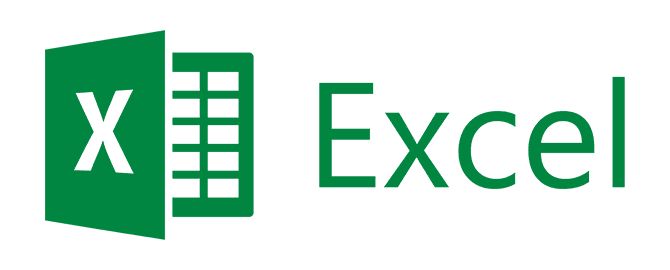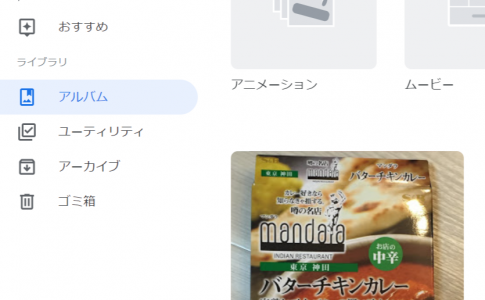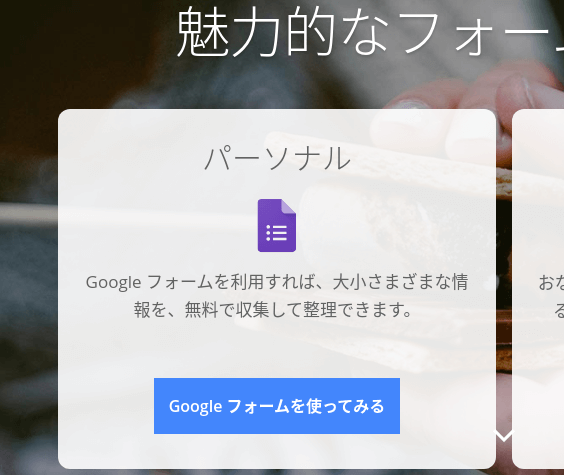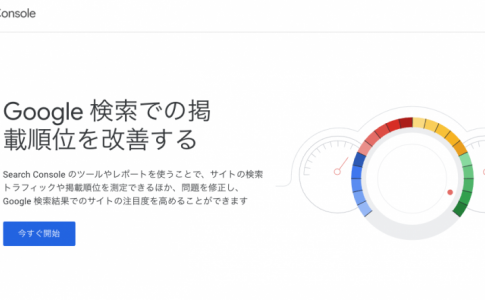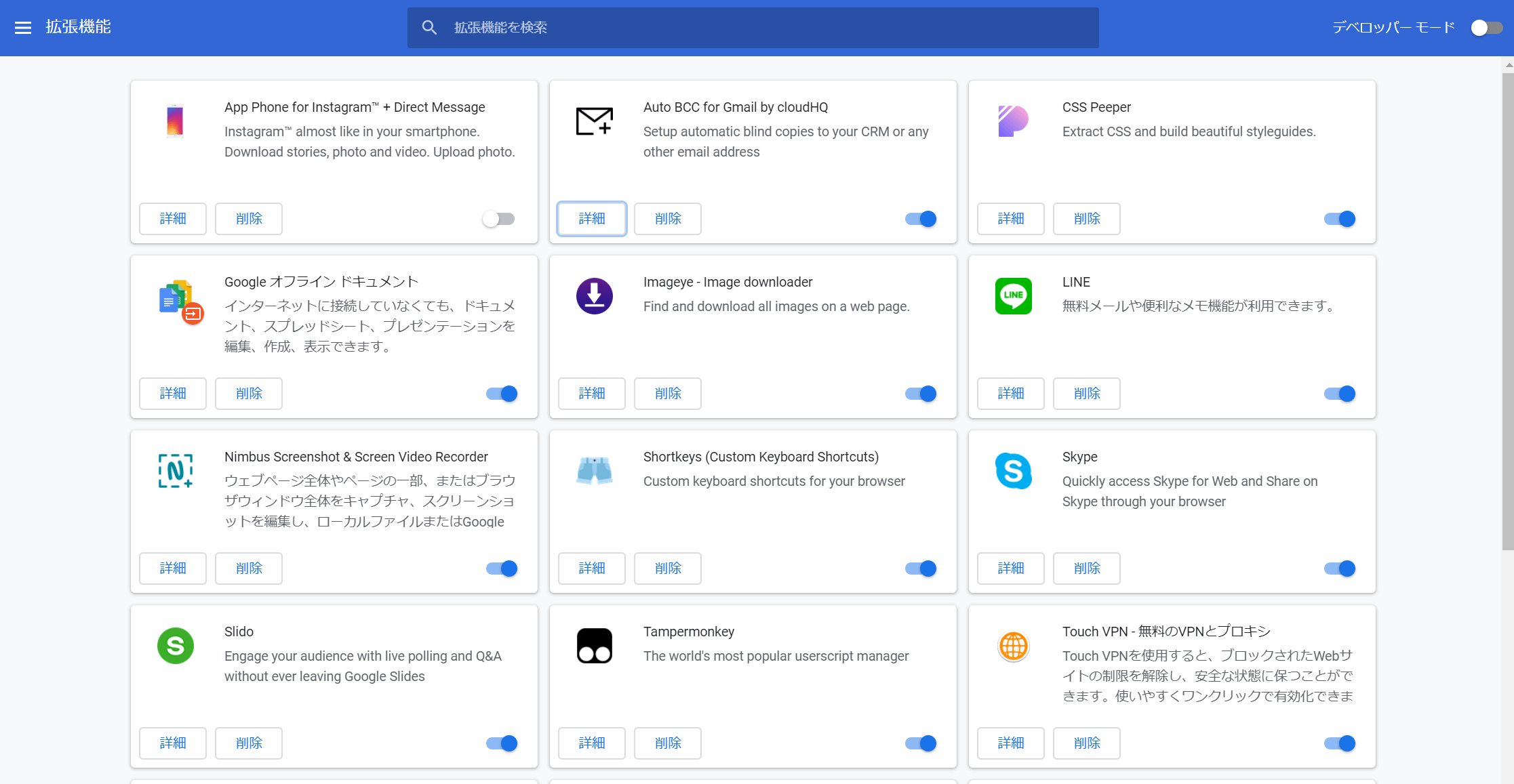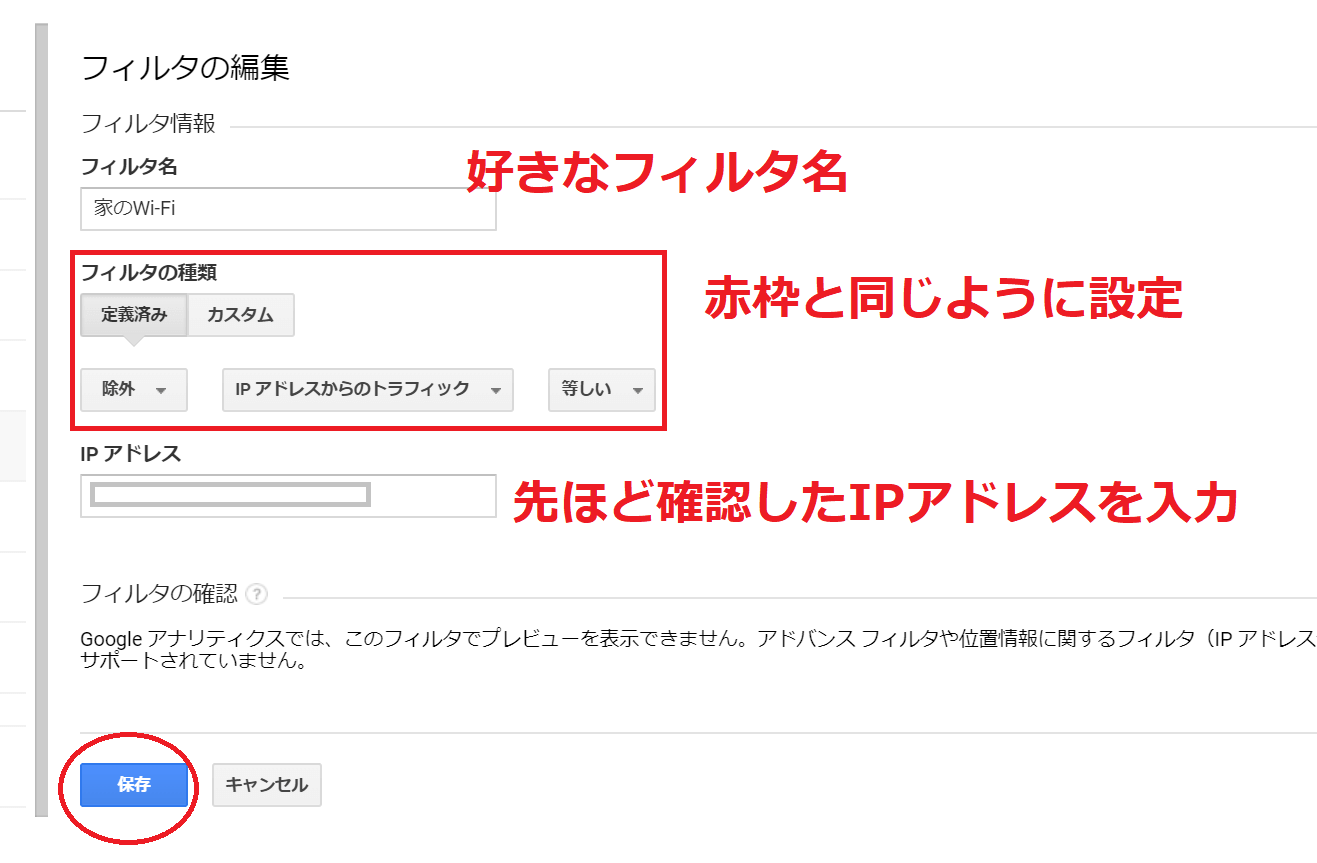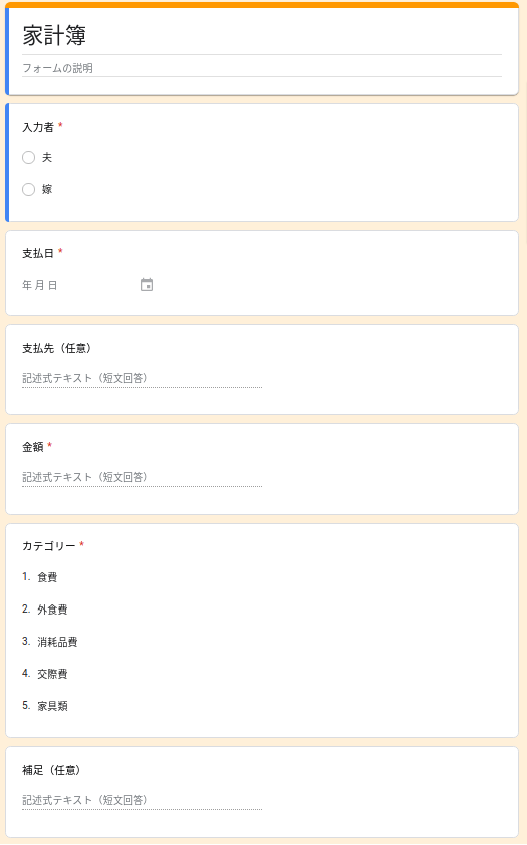
こんな感じの項目でGoogleフォームで家計簿フォームを作成してみました。
Googleフォームで家計簿付けるメリット
・入力が簡単
・項目編集の自由度が高く大体対応できる
・スマホ画面に対応
・スプレッドシートと連携してグラフ作成が簡単
・見た目がシンプルで余計なモノがない
大切なのは『簡単』であること。入力するのが面倒だと続かないですからねーー
Googleフォームを作成する
こちらのページで紹介しています
まずは家計簿用のGoogleフォームを準備してください
Googleスプレッドシートと連携する
フォームを作成したらスプレッドシートと連携をしましょう。
Googleフォームのみでも集計データを保存できますがスプレッドシートと連携しておくことで後から見直し易いことやグラフ作成がしやすいなどメリットがたくさんです。
iPhoneでアプリっぽく表示させる
入力はスマホからが多いと思います。私はiPhoneを使っていますがアプリっぽくホーム画面にアイコンを表できると嬉しいですよね
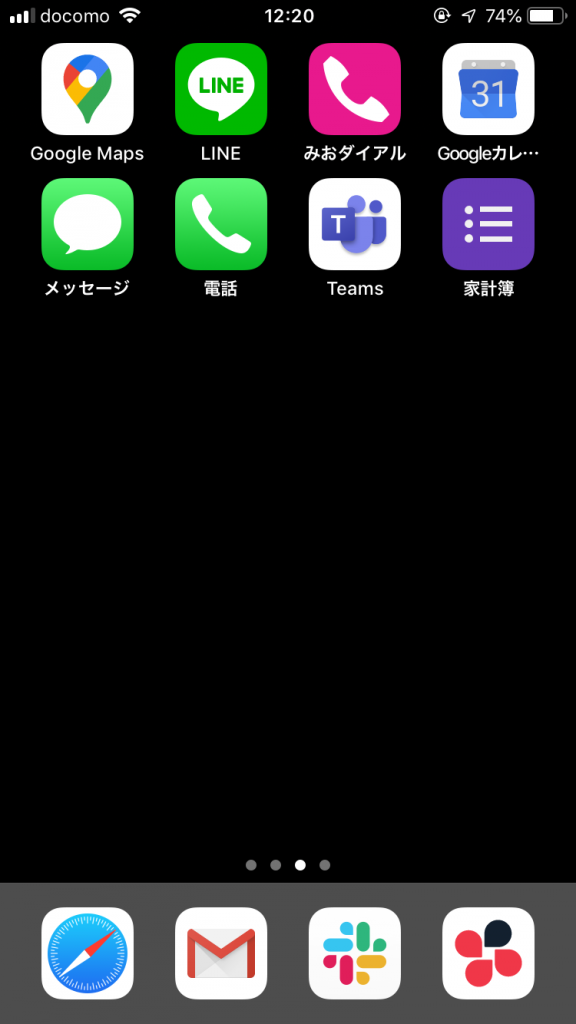
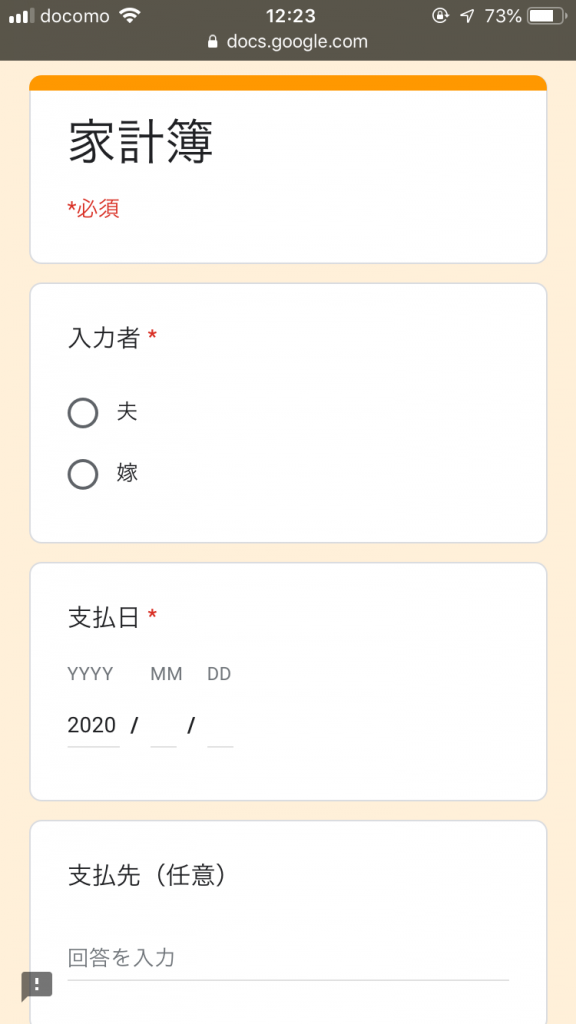
スマホの表示こんな感じです。
スマホでGoogleフォームを開く 『ホーム画面に追加』を選択して簡単設置
ホームにアイコンを置くのは簡単。まずはGoogleフォームをスマホで開きましょう。
画面下の『□+↑』みたいなアイコンをクリック
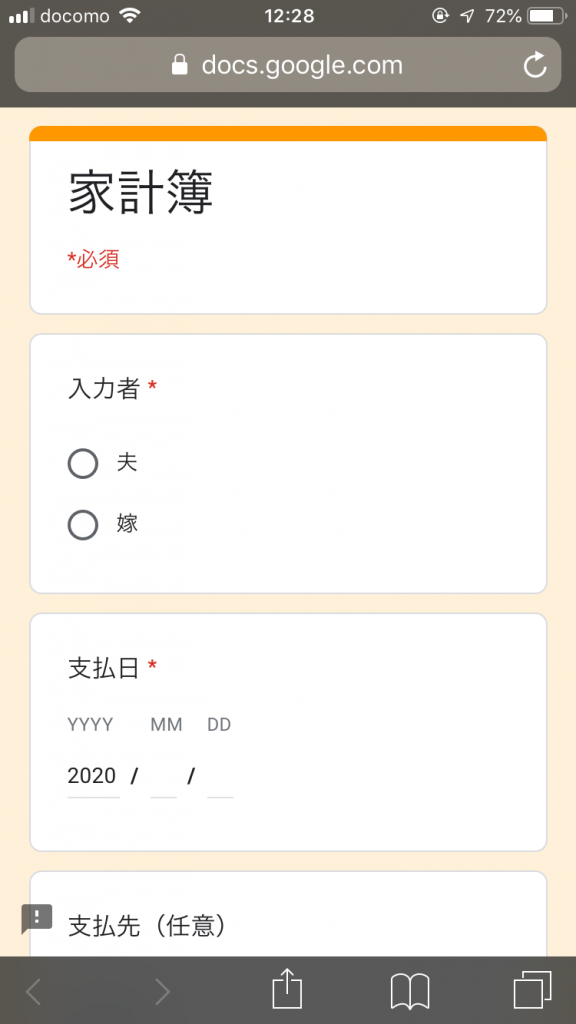
クリックをするとメニューが表示されます。
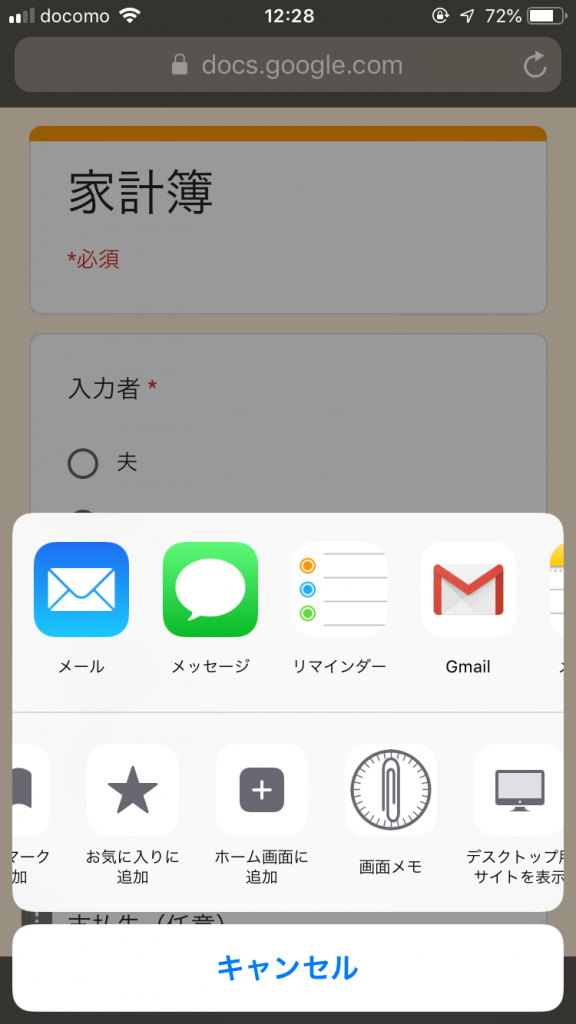
この中で『ホーム画面に追加』を選択するとwebページがアプリのようにホーム画面に設置できます。
ぜひオリジナルの家計簿を作成してみてくださいね